
디자인에 그라데이션 매력을 더하고 싶으십니까? CorelDRAW의 대화형 채우기 도구를 사용하면 이 작업을 쉽게 수행할 수 있습니다. 이 튜토리얼에서는 PHP 편집자 Strawberry가 대화형 채우기 도구 사용법을 단계별로 안내하여 아름다운 그라데이션 색상을 만드는 기술을 빠르게 익힐 수 있습니다. 계속 읽어보시고 디자인에 새로운 모습을 더해보세요!
첫 번째 단계는 CorelDRAW에서 새 문서를 만들고 도구 모음에서 직사각형 도구를 선택한 다음 아트보드 중앙에 직사각형을 드래그하는 것입니다. 그런 다음 CorelDRAW 도구 모음으로 돌아가 대화형 채우기 도구를 선택합니다. 그림에 표시된 대로:
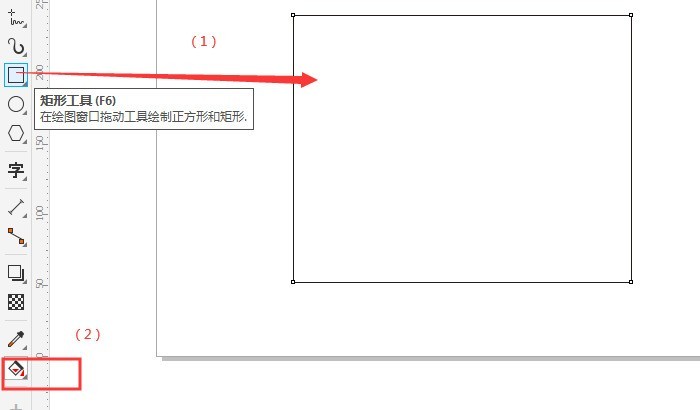
두 번째 단계는 CorelDRAW의 대화형 채우기 도구를 사용하여 직사각형 모양의 중앙에 그라데이션 축을 그리는 것입니다. 다음 그림은 직사각형의 대각선을 그리는 방향으로 사용합니다. 그라데이션 축. 그라디언트 축의 양쪽 끝에는 색상 옵션 상자가 있습니다. 현재 기본값은 흑백입니다. 그라데이션 축 중앙의 파란색 점은 색상 분포 비율을 결정합니다. 그림에 표시된 대로:
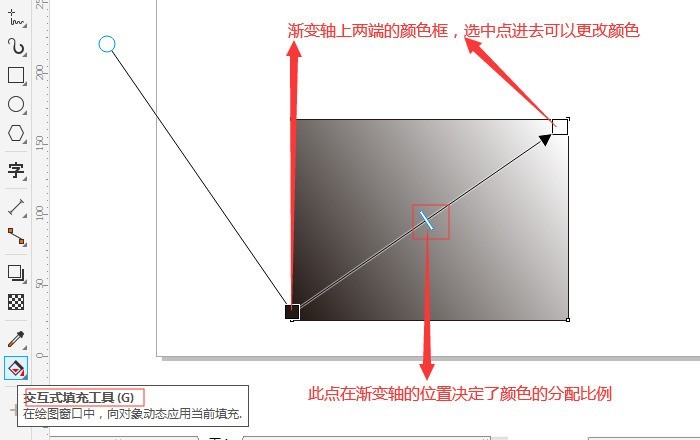
세 번째 단계는 CorelDRAW에서 색상 상자를 두 번 클릭하고 원하는 색상과 그 옆의 투명도를 변경한 다음 팝업 인터페이스에서 설정합니다. 아래 그림과 같이:
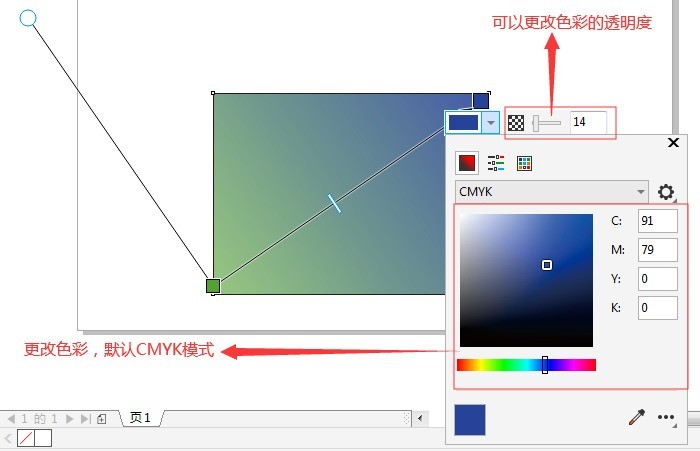
4단계, 그라디언트 색상을 추가하려면 마우스로 그라디언트 축을 두 번 클릭하여 색상 포인트를 추가할 수 있습니다. 이 색상 포인트도 색상과 투명도를 변경할 수 있습니다. 당신이 원하는. 색상 포인트를 삭제하려면 마우스 왼쪽 버튼으로 해당 색상 포인트를 두 번 클릭하면 됩니다. 아래 그림과 같이:
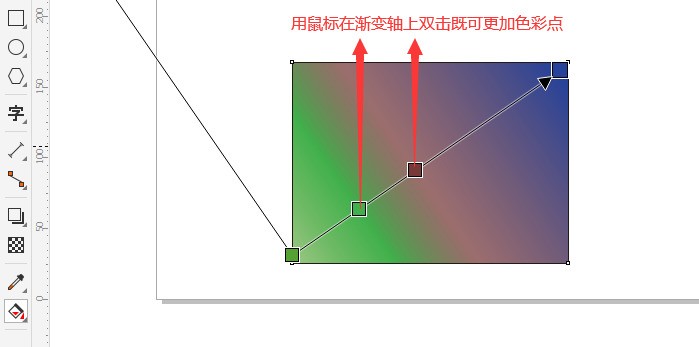
다섯 번째 단계는 필요한 색상과 투명도를 조정하는 것입니다. 문서에 텍스트를 만들고 도구 모음의 텍스트 도구를 사용할 수 있습니다. 아래 그림에서는 빨간색과 검은색 그라데이션을 사용한 다음 텍스트를 추가합니다.
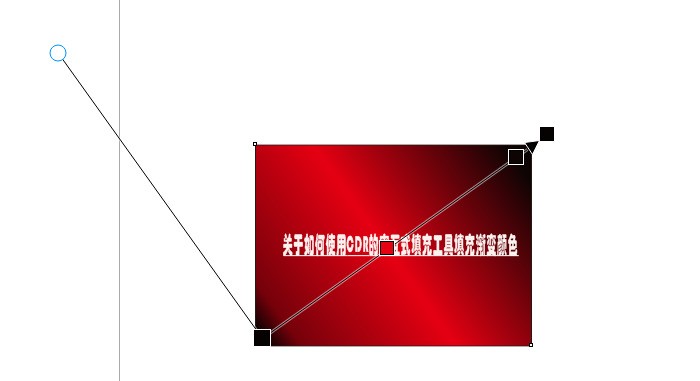
현재 수행 중인 작업은 선형 그래디언트 채우기라는 점에 주목할 가치가 있습니다. 다음과 같이 매개변수 속성 표시줄에서 타원형 그래디언트 채우기, 원뿔형 그래디언트 채우기 또는 직사각형 그래디언트 채우기와 같은 다른 채우기 유형을 설정할 수도 있습니다. 그림에 표시되어 있습니다. 간단히 말해서 기본적인 방법은 이렇습니다. 내려오셔서 구체적인 효과를 시험해 보시면 됩니다.
위 내용은 CDR의 대화형 채우기 도구를 사용하여 그라데이션 색상으로 채우는 방법 CorelDRAW 자습서의 상세 내용입니다. 자세한 내용은 PHP 중국어 웹사이트의 기타 관련 기사를 참조하세요!